แก้ไข Windows 10 หน้าจอสีเหลืองแห่งความตาย
เผยแพร่แล้ว: 2021-11-08
คุณเคยพบข้อความนี้หรือไม่: พีซีของคุณประสบปัญหาและจำเป็นต้องรีสตาร์ท เราแค่รวบรวมข้อมูลข้อผิดพลาด แล้วเราจะเริ่มต้นใหม่ให้คุณ ? ถ้าใช่ คุณไม่สามารถทำอะไรได้จนกว่ากระบวนการจะเสร็จสมบูรณ์ 100% ดังนั้น ในบทความนี้ คุณจะได้เรียนรู้วิธีแก้ไขต่างๆ ที่จะช่วยคุณแก้ไขข้อผิดพลาดหน้าจอสีเหลืองแห่งความตายใน Windows 10 ข้อผิดพลาด Screen of Death นั้นเป็นรหัสสีโดย Microsoft เพื่อช่วยให้ระบุความรุนแรงของแต่ละข้อผิดพลาดได้อย่างง่ายดาย และโซลูชั่นที่เกี่ยวข้อง หน้าจอแสดงข้อผิดพลาดการเสียชีวิตแต่ละภาพมีอาการ สาเหตุ และวิธีแก้ไขที่ชัดเจน บางส่วนของเหล่านี้คือ:
- หน้าจอสีน้ำเงินแห่งความตาย (BSoD)
- หน้าจอสีเหลืองแห่งความตาย
- หน้าจอสีแดงแห่งความตาย
- หน้าจอสีดำแห่งความตาย ฯลฯ

สารบัญ
- วิธีแก้ไข Yellow Screen of Death Error ใน Windows 10
- วิธีที่ 1: อัปเดตไดรเวอร์
- วิธีที่ 2: ติดตั้งไดรเวอร์ใหม่
- วิธีที่ 3: อัปเดต Windows
- วิธีที่ 4: ซ่อมแซมไฟล์ระบบที่เสียหายและเซกเตอร์เสียในฮาร์ดดิสก์
- วิธีที่ 5: ลบการรบกวนจากบุคคลที่สามในเซฟโหมด
- วิธีที่ 6: สแกนหาไวรัสและภัยคุกคาม
- วิธีที่ 7: ดำเนินการคลีนบูต
- วิธีที่ 8: ทำการซ่อมแซมอัตโนมัติ
- วิธีที่ 9: ดำเนินการซ่อมแซมการเริ่มต้น
- วิธีที่ 10: ทำการคืนค่าระบบ
- วิธีที่ 11: รีเซ็ต Windows PC
วิธีแก้ไข Yellow Screen of Death Error ใน Windows 10
ข้อผิดพลาด Yellow Screen of Death มักปรากฏขึ้นเมื่อเว็บแอปพลิเคชัน ASP.NET ก่อให้เกิดปัญหาหรือขัดข้อง ASP.NET เป็นเฟรมเวิร์กเว็บแอปพลิเคชันโอเพนซอร์ซที่ใช้ในระบบปฏิบัติการ Windows สำหรับนักพัฒนาเว็บเพื่อสร้างหน้าเว็บ สาเหตุอื่นๆ อาจเป็น:
- ไฟล์ระบบเสียหาย
- ไดรเวอร์ที่ล้าสมัยหรือเสียหาย
- ข้อบกพร่องในการอัปเดต Windows 10
- การใช้งานที่ขัดแย้งกัน
รายการวิธีการต่าง ๆ ในการแก้ไขข้อผิดพลาดดังกล่าวแสดงไว้ด้านล่าง นำไปใช้ทีละตัวเพื่อค้นหาวิธีแก้ปัญหาสำหรับพีซีของคุณ
วิธีที่ 1: อัปเดตไดรเวอร์
หากไดรเวอร์ล้าสมัย ข้อผิดพลาดหน้าจอสีเหลืองอาจปรากฏขึ้นบนพีซี Windows 10 ของคุณ ดังนั้นการอัปเดตไดรเวอร์จึงน่าจะช่วยได้
1. กดปุ่ม Windows และพิมพ์ Device Manager จากนั้นกด Enter เพื่อเปิด
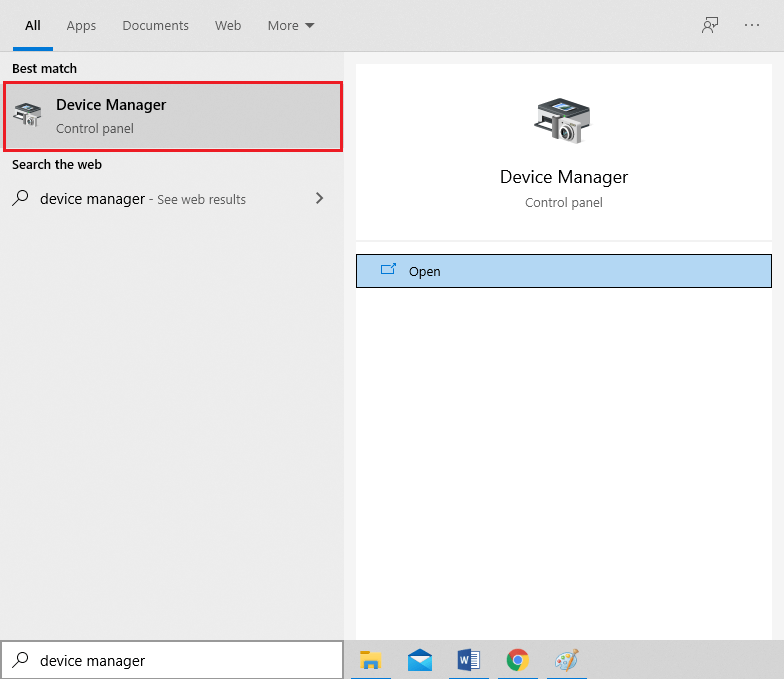
2. ค้นหาและขยาย ประเภทอุปกรณ์ ที่แสดง เครื่องหมายเตือนสีเหลือง
หมายเหตุ: โดยทั่วไปจะพบได้ในส่วน อุปกรณ์อื่นๆ
3. เลือก ไดรเวอร์ (เช่น Bluetooth Peripheral Device ) และคลิกขวาที่มัน จากนั้นเลือกตัวเลือก อัปเดต ไดรเวอร์ ดังที่แสดงด้านล่าง
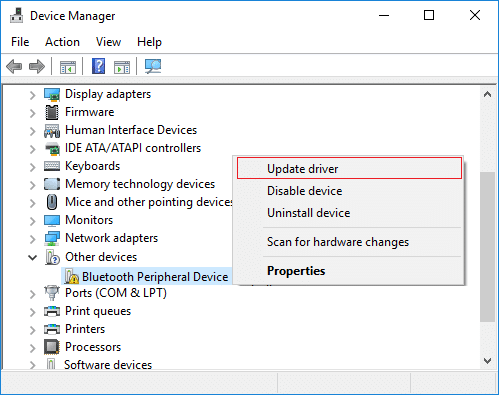
4. คลิก ค้นหา อัตโนมัติ สำหรับ ไดรเวอร์
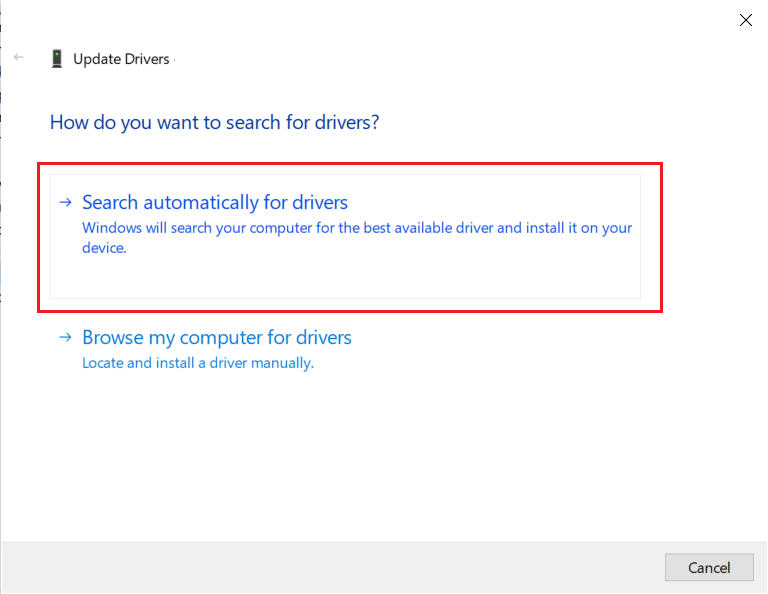
5. Windows จะ ดาวน์โหลดและติดตั้งการอัปเดต โดยอัตโนมัติ หากมี
6. หลังจากอัปเดตไดรเวอร์แล้ว ให้คลิกที่ Close และ รีสตาร์ท พีซีของคุณ
วิธีที่ 2: ติดตั้งไดรเวอร์ใหม่
หากการอัปเดตไม่ทำงาน คุณสามารถถอนการติดตั้งและติดตั้งไดรเวอร์อีกครั้ง
1. เปิด Device Manager เหมือนเดิม
2. คลิกขวาที่ ไดรเวอร์อุปกรณ์ที่ชำรุด (เช่น HID Keyboard Device ) และเลือก Uninstall device ตามที่แสดง
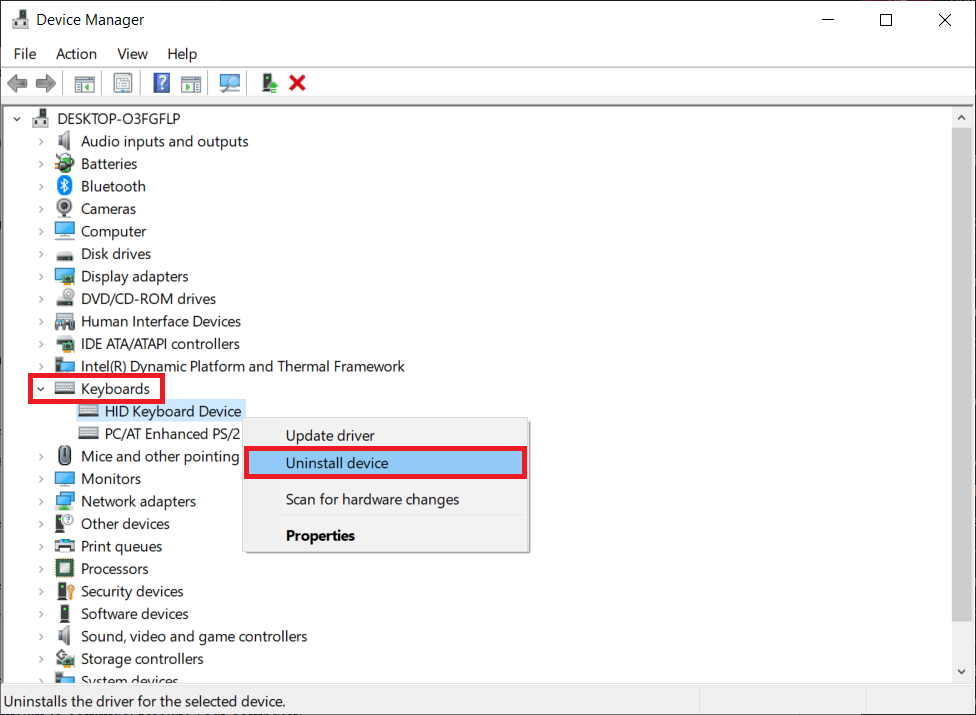
3. เลือกช่องทำเครื่องหมาย Delete the driver software for this device แล้วคลิก Uninstall
4. รีสตาร์ทพีซีของคุณ และเชื่อมต่ออุปกรณ์ต่อพ่วง USB อีกครั้ง
5. เปิด Device Manager อีกครั้งแล้วคลิก Action จากแถบเมนูที่ด้านบน
6. เลือก สแกนหาการเปลี่ยนแปลงฮาร์ดแวร์ ดังที่แสดงด้านล่าง

7. รีสตาร์ทพีซีของคุณ เมื่อคุณเห็นไดรเวอร์อุปกรณ์กลับมาอยู่ในรายการ โดยไม่มีเครื่องหมายอัศเจรีย์
อ่านเพิ่มเติม: แก้ไขข้อผิดพลาดอุปกรณ์ I/O ใน Windows 10
วิธีที่ 3: อัปเดต Windows
การอัปเดตระบบปฏิบัติการ Windows เป็นเวอร์ชันล่าสุดอาจช่วยคุณแก้ไขปัญหา Yellow Screen of Death ใน Windows 10
1. กดปุ่ม Windows + I พร้อมกันเพื่อเปิด การตั้งค่า
2. คลิกที่ Update & Security ตามที่แสดง
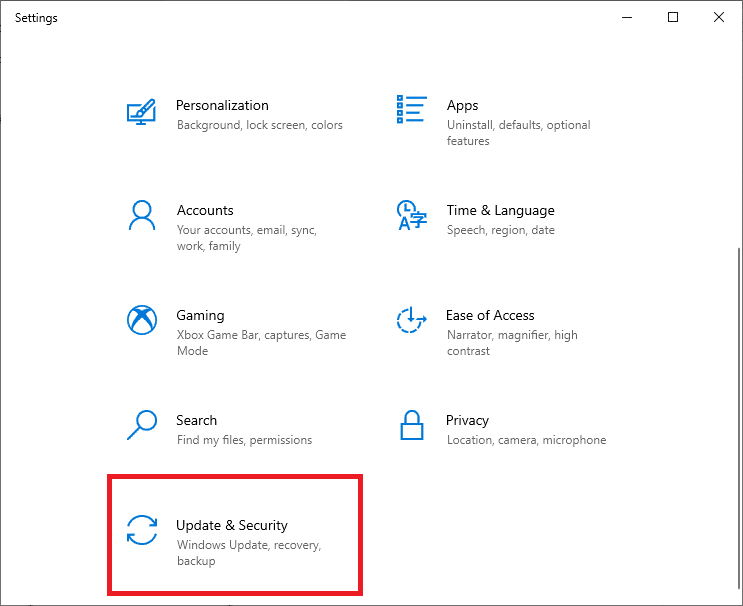
3. คลิกที่ปุ่ม ตรวจสอบการอัปเดต

4A. หากมีการอัปเดตให้คลิกที่ ติดตั้ง ทันที
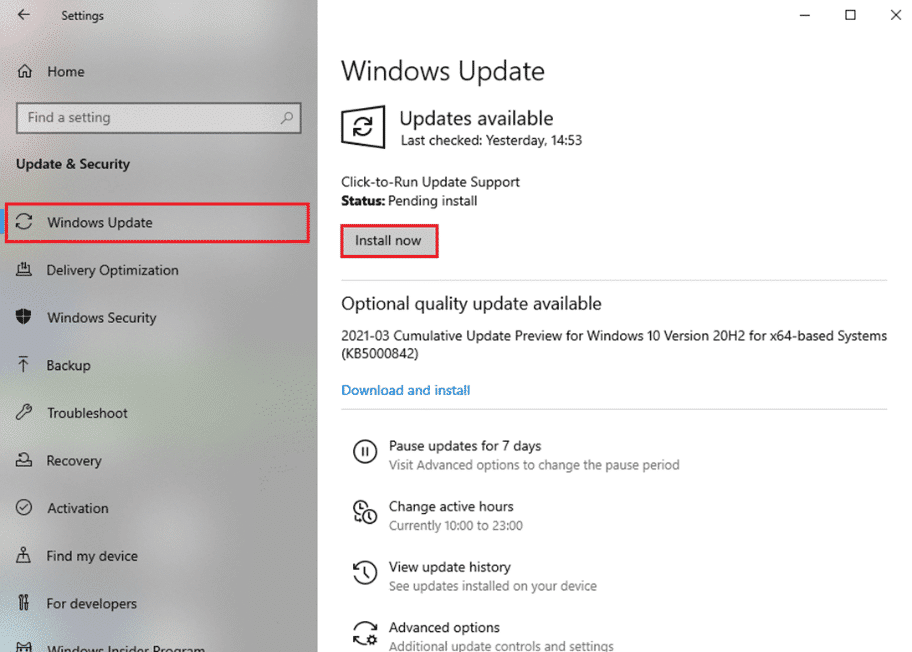
4B. หากไม่มีการอัปเดตจะแสดงข้อความว่า คุณกำลัง อัปเดต
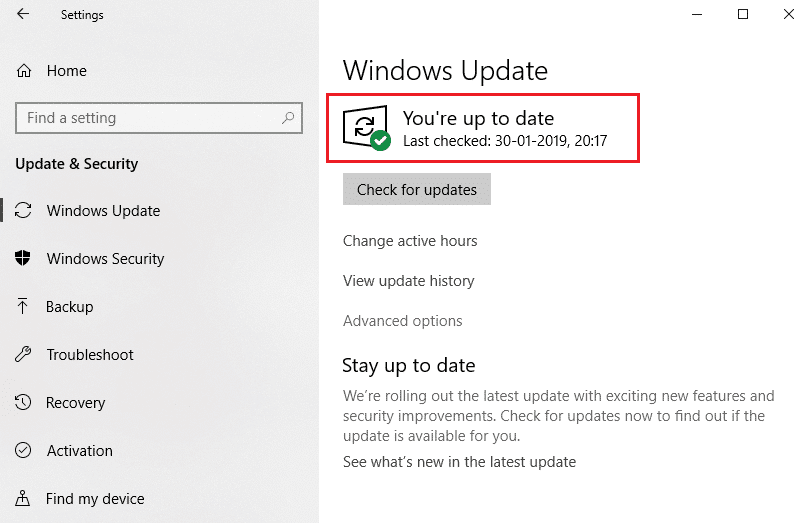
5. รีสตาร์ท พีซี เพื่อให้การเปลี่ยนแปลงมีผล
วิธีที่ 4: ซ่อมแซมไฟล์ระบบที่เสียหายและเซกเตอร์เสียในฮาร์ดดิสก์
วิธีที่ 4A: ใช้คำสั่ง chkdsk
คำสั่ง Check Disk ใช้เพื่อสแกนหาเซกเตอร์เสียบนฮาร์ดดิสก์ไดรฟ์และซ่อมแซมหากเป็นไปได้ เซกเตอร์เสียใน HDD อาจส่งผลให้ Windows ไม่สามารถอ่านไฟล์ระบบที่สำคัญซึ่งส่งผลให้เกิดข้อผิดพลาด Yellow Screen of Death
1. คลิกที่ Start และพิมพ์ cmd จากนั้นคลิกที่ Run as Administrator ดังที่แสดง
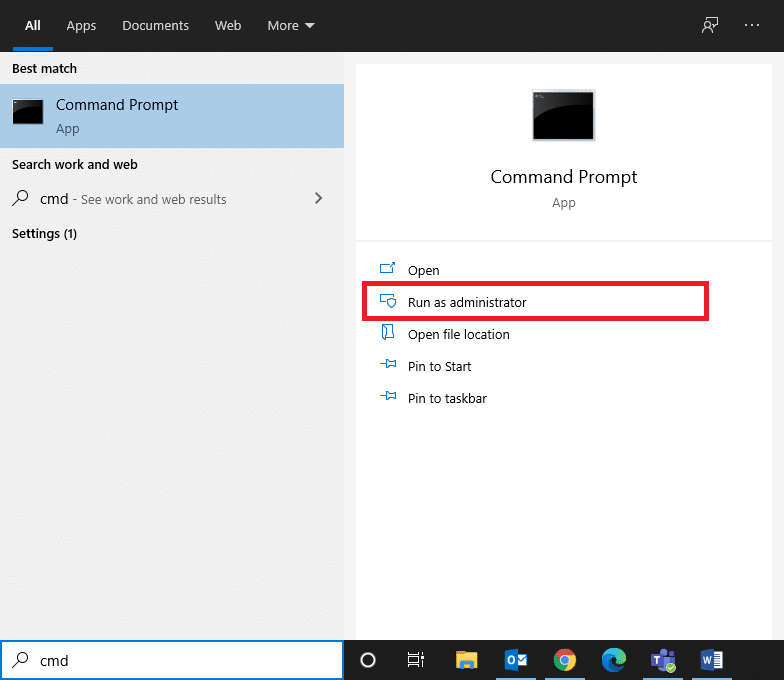
2. คลิก ใช่ ในกล่องโต้ตอบ การควบคุมบัญชีผู้ใช้ เพื่อยืนยัน
3. พิมพ์ chkdsk X: /f โดยที่ X แทนพาร์ติชั่น ไดรฟ์ ที่คุณต้องการสแกน
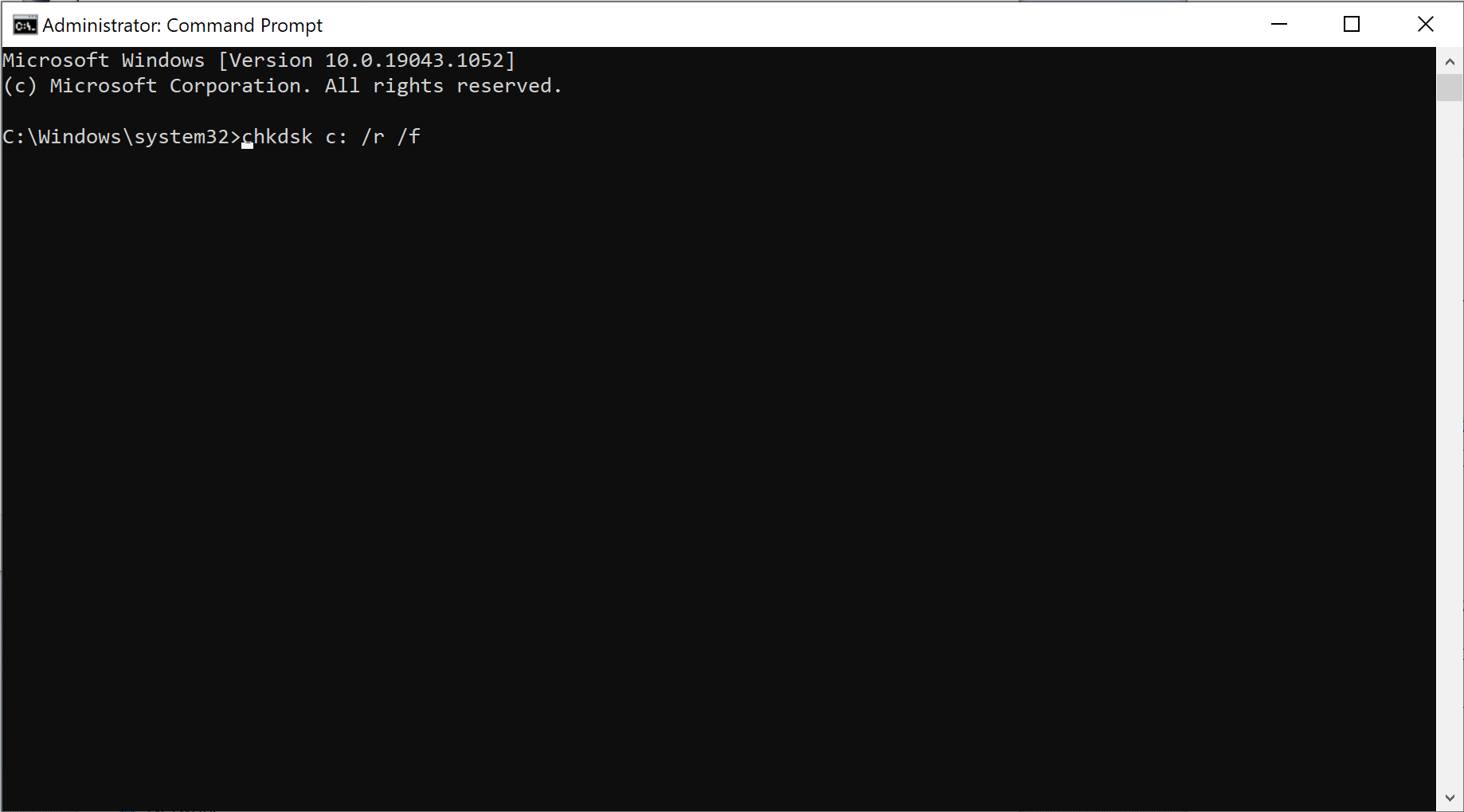
4. คุณอาจได้รับแจ้งให้กำหนดเวลาการสแกนระหว่างการบู๊ตครั้งถัดไปในกรณีที่มีการใช้พาร์ติชั่นไดรฟ์ ในกรณีนี้ ให้กด Y แล้วกดปุ่ม Enter
วิธีที่ 4B: แก้ไขไฟล์ระบบที่เสียหายโดยใช้ DISM & SFC
ไฟล์ระบบที่เสียหายอาจทำให้เกิดปัญหานี้ได้เช่นกัน ดังนั้น การรันคำสั่ง Deployment Image Services & Management และ System File Checker น่าจะช่วยได้
หมายเหตุ: ขอแนะนำให้เรียกใช้คำสั่ง DISM ก่อนดำเนินการคำสั่ง SFC เพื่อให้แน่ใจว่าคำสั่งทำงานอย่างถูกต้อง
1. เปิด Command Prompt พร้อมสิทธิ์ผู้ดูแลระบบ ตามที่แสดงใน วิธีที่ 4A
2. ที่นี่ พิมพ์คำสั่งที่กำหนดทีละคำสั่งแล้วกด Enter เพื่อดำเนินการเหล่านี้
DISM.exe /Online /Cleanup-image /Checkhealth DISM.exe /Online /Cleanup-image /Scanhealth DISM.exe /Online /Cleanup-image /Restorehealth
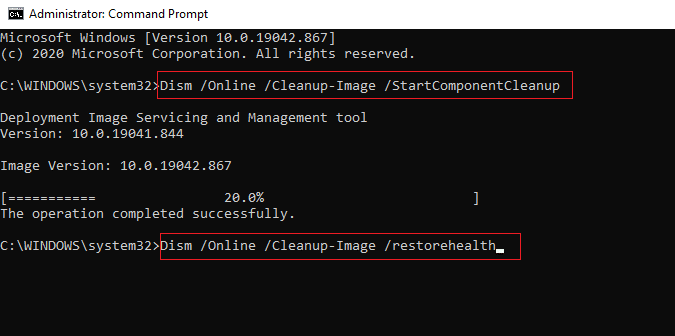
3. พิมพ์ sfc /scannow แล้วกด Enter ให้สแกนเสร็จ
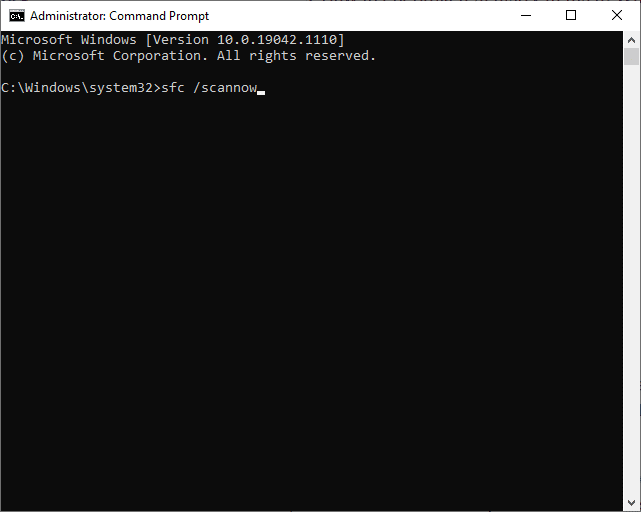
4. รีสตาร์ทพีซีของคุณเมื่อข้อความ ยืนยันเสร็จสมบูรณ์ 100% ปรากฏขึ้น
วิธีที่ 4C: สร้าง Master Boot Record ใหม่
เนื่องจากเซกเตอร์ฮาร์ดไดรฟ์เสียหาย ระบบปฏิบัติการ Windows จึงไม่สามารถบูตได้อย่างถูกต้อง ส่งผลให้เกิดข้อผิดพลาด Yellow Screen of Death ใน Windows 10 หากต้องการแก้ไขปัญหานี้ ให้ทำตามขั้นตอนเหล่านี้:
1. รีสตาร์ท คอมพิวเตอร์ขณะกดปุ่ม Shift เพื่อเข้าสู่เมนู Advanced Startup
2. ที่นี่ คลิกที่ Troubleshoot ดังที่แสดง
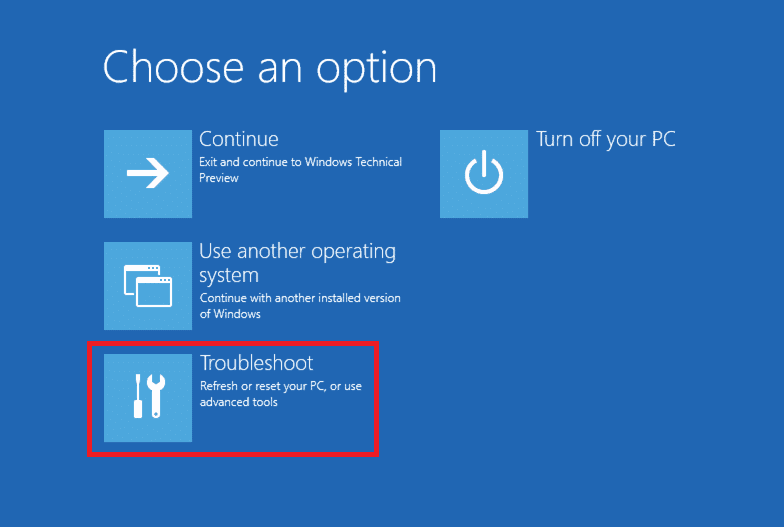
3. จากนั้น คลิกที่ ตัวเลือกขั้นสูง
4. เลือก Command Prompt จากรายการตัวเลือกที่มี คอมพิวเตอร์จะบู๊ตอีกครั้ง
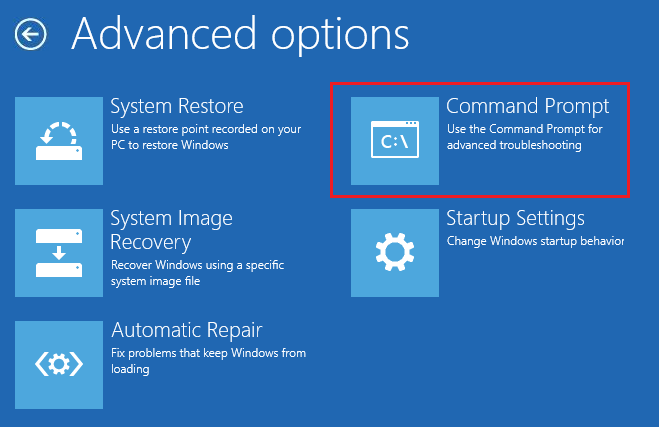
5. จากรายการบัญชี เลือก บัญชีของคุณ และป้อน รหัสผ่าน ในหน้าถัดไป คลิกที่ดำเนินการ ต่อ

6. ดำเนินการ คำสั่ง ต่อไปนี้ทีละรายการ
bootrec.exe /fixmbr bootrec.exe /fixboot bcdedit /export X:\bcdbackup attrib X:\boot\bcd -h -r -s ren X:\boot\bcd bcd.old bootrec /rebuildbcd
หมายเหตุ 1 : ในคำสั่ง X แทนพาร์ติชั่น ไดรฟ์ ที่คุณต้องการสแกน
หมายเหตุ 2 : พิมพ์ Y และกดปุ่ม Enter เมื่อถูกขออนุญาตเพื่อเพิ่มการติดตั้งลงในรายการบูต
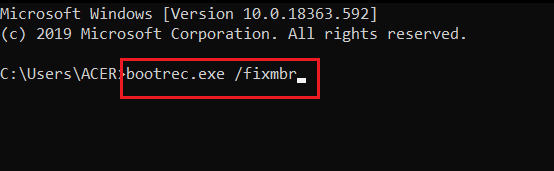
7. ตอนนี้ พิมพ์ exit และกด Enter คลิกที่ดำเนินการ ต่อ เพื่อบู๊ตตามปกติ
อ่านเพิ่มเติม: C:\windows\system32\config\systemprofile\Desktop is Unavailable: Fixed
วิธีที่ 5: ลบการรบกวนจากบุคคลที่สามในเซฟโหมด
การบูตพีซีของคุณในเซฟโหมดอาจเป็นความคิดที่ดีที่สุดในการระบุแอปพลิเคชันที่มีปัญหาซึ่งทำให้เกิดปัญหา เช่น ข้อผิดพลาดหน้าจอเหลืองใน Windows 10 หลังจากนั้น คุณจะสามารถถอนการติดตั้งแอปดังกล่าวและบูตพีซีของคุณได้ตามปกติ
1. ทำซ้ำ ขั้นตอนที่ 1-3 ของ วิธีที่ 4C เพื่อไปที่ Advanced Startup > Troubleshoot > Advanced options
2. คลิกที่ Startup Settings ตามที่แสดง
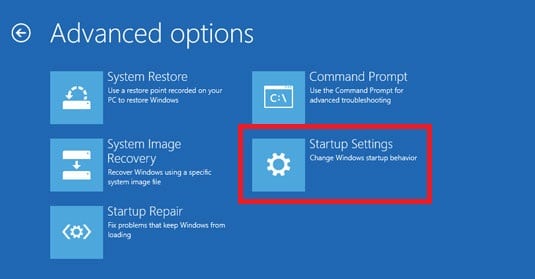
3. จากนั้นคลิกที่ รีสตาร์ท
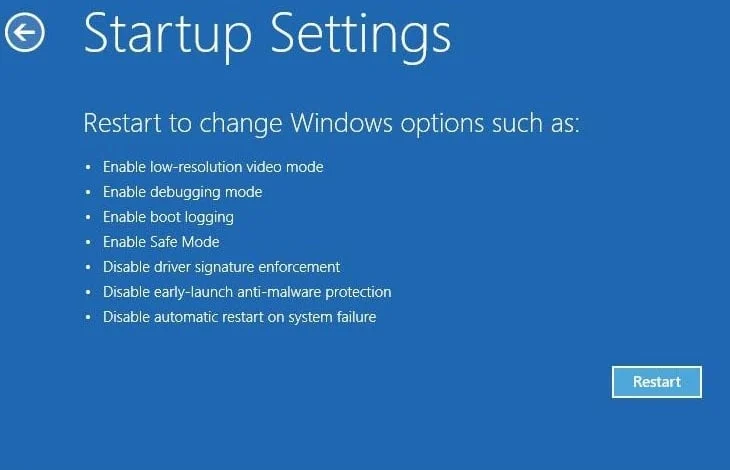
4. เมื่อ Windows เริ่ม การทำงานใหม่ ให้กด 4/F4 เพื่อเข้าสู่ Safe Mode
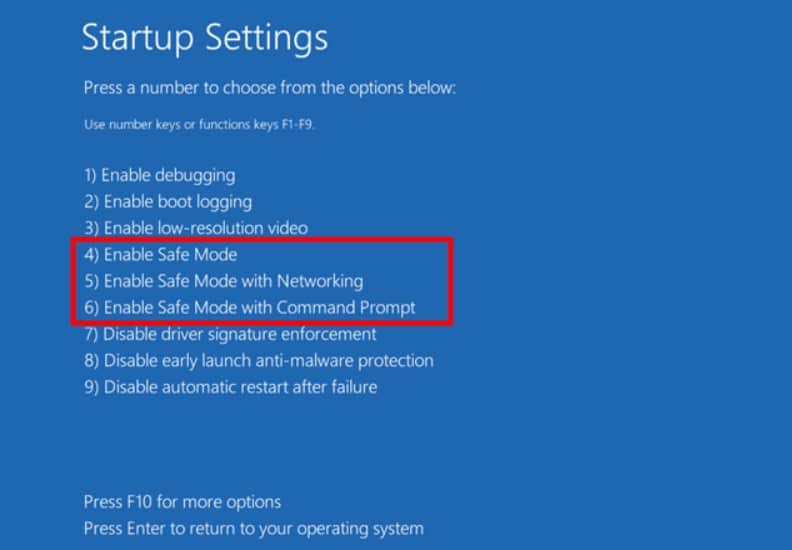
ตรวจสอบว่าระบบทำงานตามปกติในเซฟโหมดหรือไม่ หากเป็นเช่นนั้น แสดงว่าแอพของบุคคลที่สามบางตัวต้องขัดแย้งกับมัน ดังนั้นให้ถอนการติดตั้งโปรแกรมดังกล่าวเพื่อแก้ไขข้อผิดพลาด Yellow Screen of Death ดังนี้:
5. ค้นหา & เปิด แอพ & คุณสมบัติ ดังที่แสดง
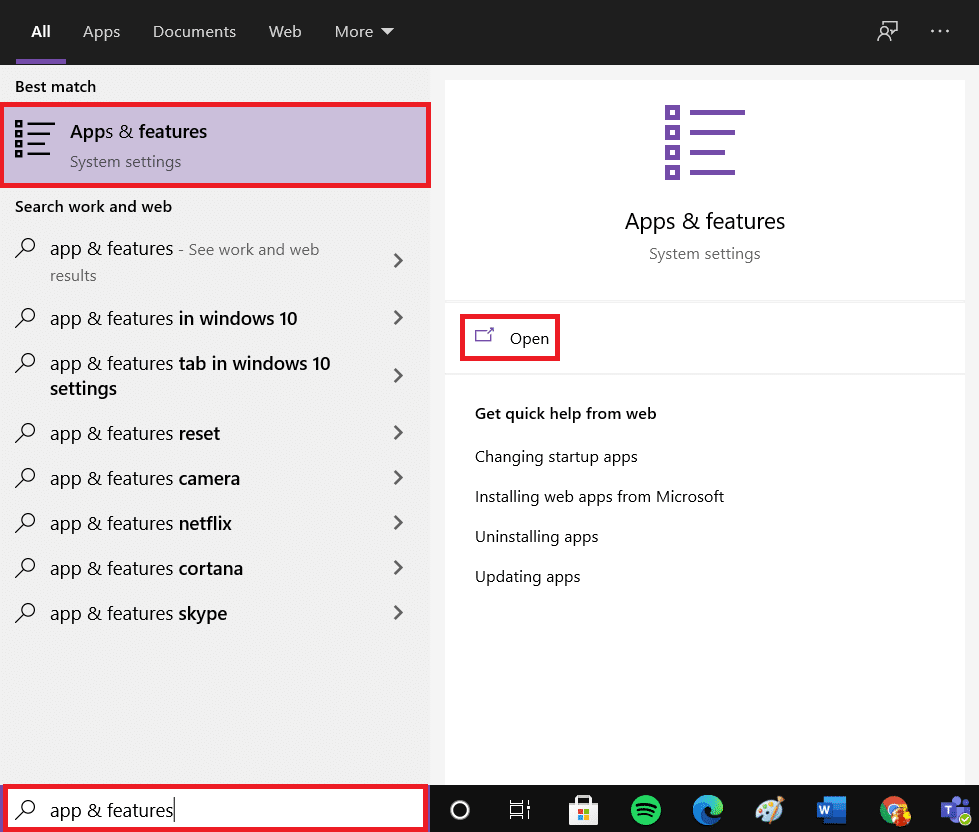
6. เลือก แอปของบุคคลที่สาม ที่อาจทำให้เกิดปัญหาและคลิก ถอนการติดตั้ง ตัวอย่างเช่น เราได้ลบ Skype ที่ด้านล่าง
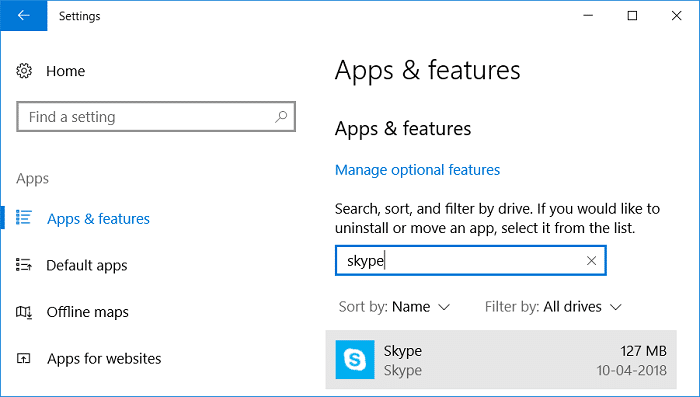
อ่านที่นี่เพื่อเรียนรู้ 2 วิธีในการออกจากเซฟโหมดใน Windows 10
วิธีที่ 6: สแกนหาไวรัสและภัยคุกคาม
การสแกนระบบของคุณเพื่อหาไวรัสและมัลแวร์ และการลบช่องโหว่เหล่านี้สามารถช่วยแก้ไขข้อผิดพลาดหน้าจอสีเหลืองได้
หมายเหตุ: โดยทั่วไปการสแกนแบบเต็มจะใช้เวลานานกว่าจะเสร็จสมบูรณ์ เนื่องจากเป็นกระบวนการที่ละเอียดถี่ถ้วน ดังนั้นให้ทำในช่วงเวลานอกเวลาทำการของคุณ
1. ไปที่ Settings > Update & Security ตามคำแนะนำใน วิธีที่ 3
2. คลิก Windows Security ในแผงด้านซ้ายและ Virus & Threat Protection ในแผงด้านขวา
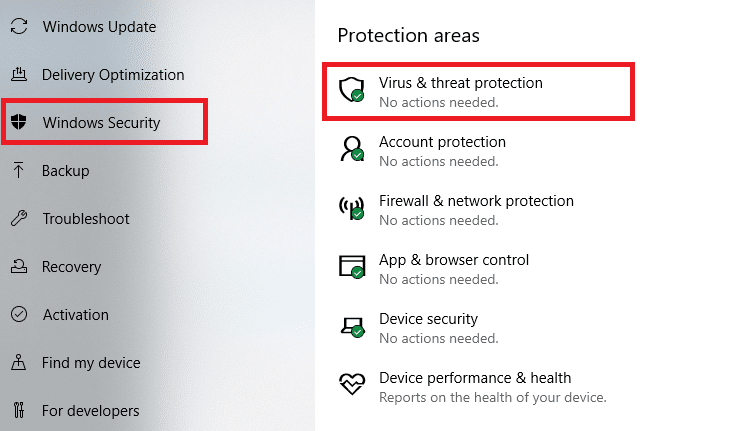
3. ตอนนี้ เลือก ตัวเลือกการสแกน
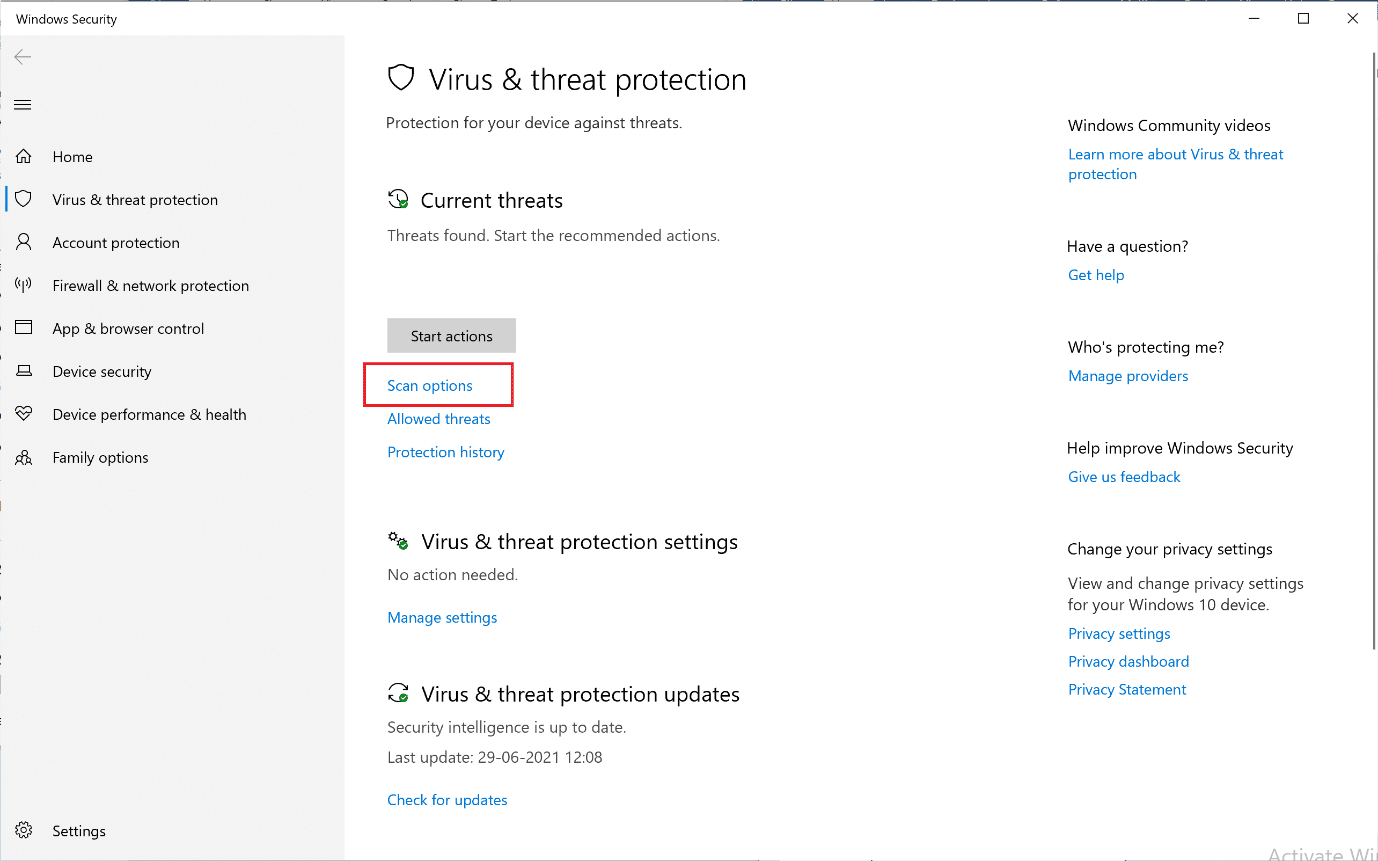
4. เลือกการ สแกนแบบเต็ม และคลิกที่ Scan now
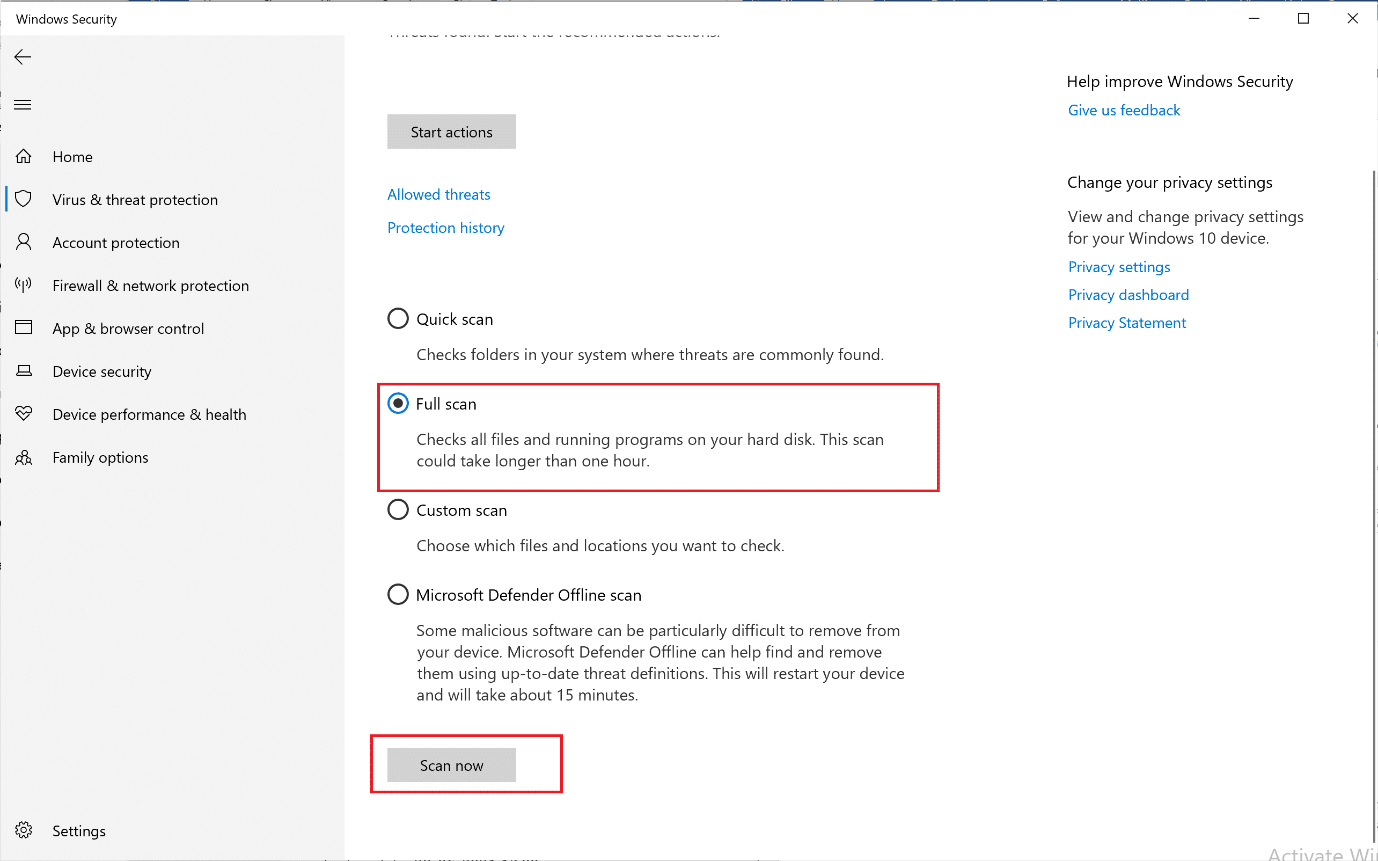
หมายเหตุ: คุณสามารถย่อขนาดหน้าต่างการสแกนและทำงานตามปกติได้เนื่องจากหน้าต่างสแกนจะทำงานในพื้นหลัง
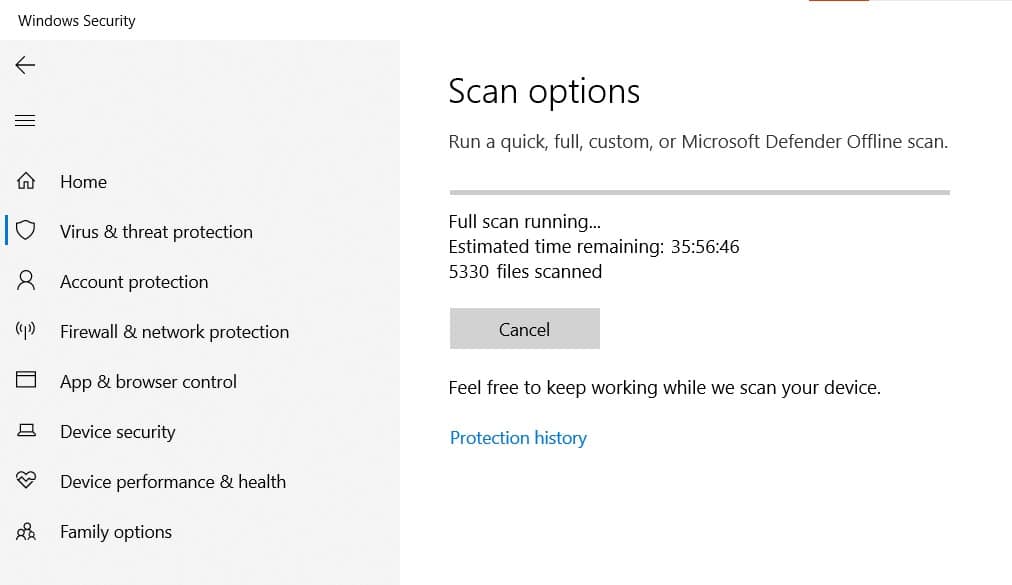
5. มัลแวร์จะแสดงอยู่ในส่วน ภัยคุกคามปัจจุบัน ดังนั้นให้คลิกที่ เริ่มการดำเนินการ เพื่อลบสิ่งเหล่านี้
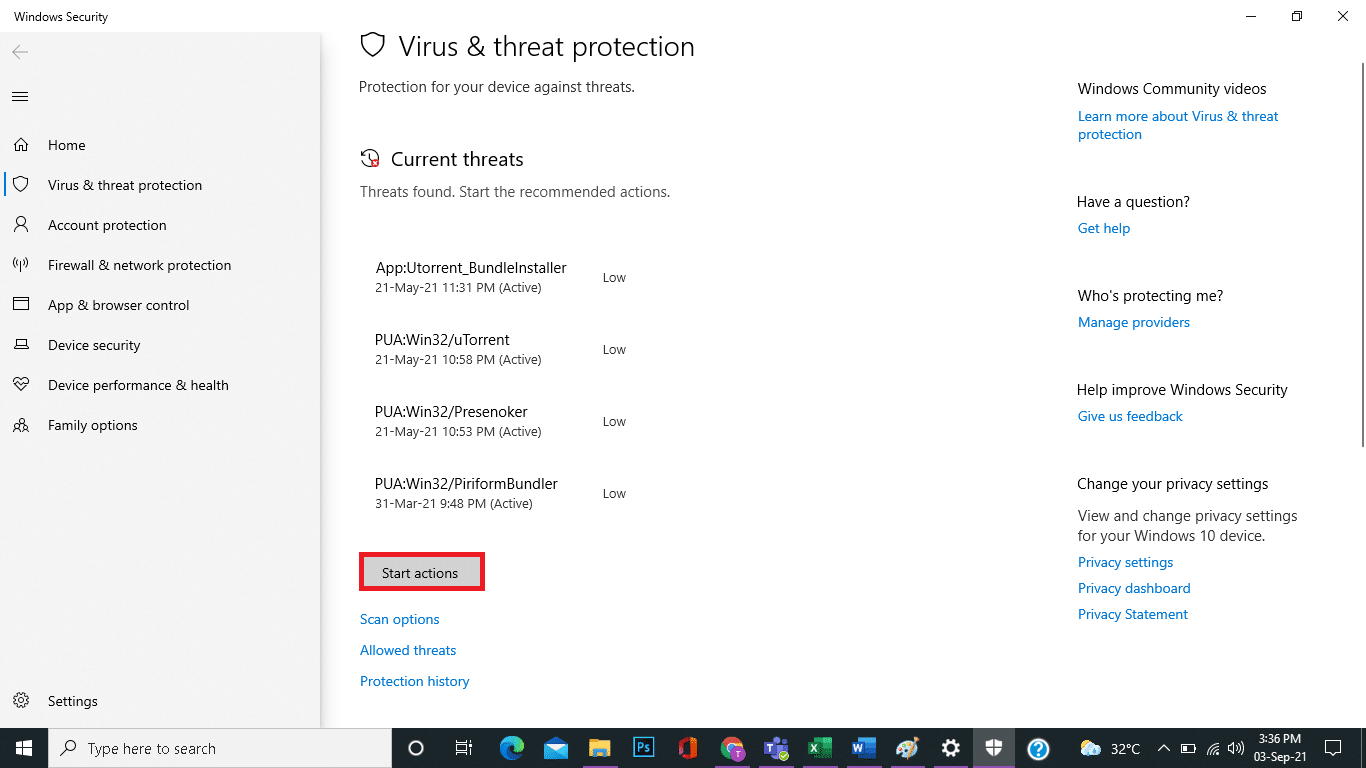
วิธีที่ 7: ดำเนินการคลีนบูต
การดำเนินการคลีนบูตจะปิดใช้งานบริการของบุคคลที่สามทั้งหมดเมื่อเริ่มต้น ยกเว้นบริการของ Microsoft ซึ่งอาจช่วยในการแก้ไขปัญหาหน้าจอสีเหลืองแห่งความตายได้ในที่สุด ทำตามบทความของเราเพื่อดำเนินการคลีนบูตใน Windows 10 ที่นี่
วิธีที่ 8: ทำการซ่อมแซมอัตโนมัติ
ต่อไปนี้เป็นขั้นตอนในการดำเนินการซ่อมแซมอัตโนมัติเพื่อแก้ไขปัญหาหน้าจอเหลืองของการเสียชีวิต
1. ไปที่ Advanced Startup > Troubleshoot > Advanced options ตามที่แสดงใน ขั้นตอนที่ 1-3 จาก วิธีที่ 4C
2. ที่นี่ เลือกตัวเลือกการ ซ่อมแซมอัตโนมัติ
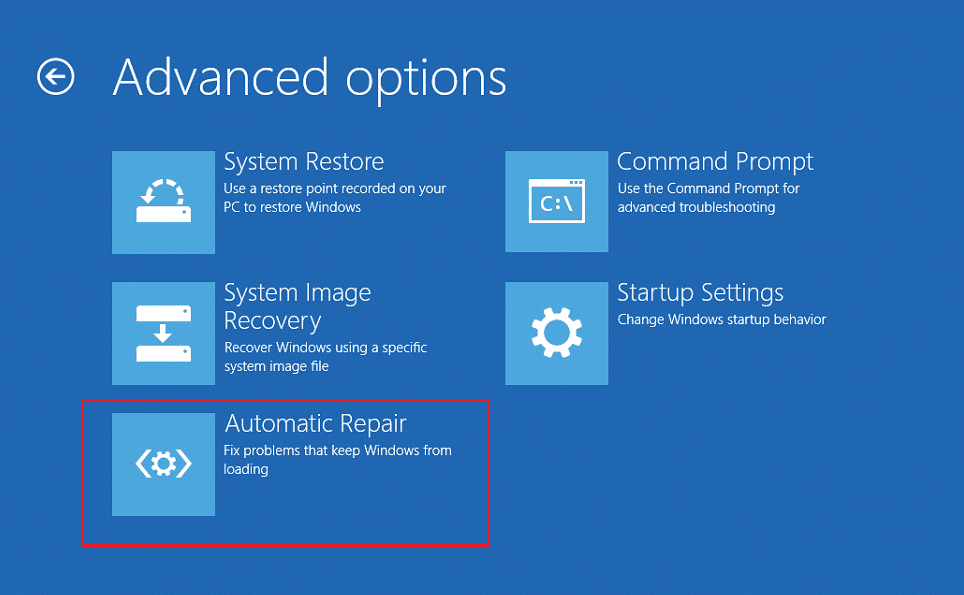
3. ทำตามคำแนะนำบนหน้าจอเพื่อแก้ไขปัญหานี้
อ่านเพิ่มเติม: แก้ไขข้อผิดพลาด Red Screen of Death Error (RSOD) บน Windows 10
วิธีที่ 9: ดำเนินการซ่อมแซมการเริ่มต้น
การดำเนินการซ่อมแซมการเริ่มต้นระบบจากสภาพแวดล้อมการกู้คืนของ Windows จะเป็นประโยชน์ในการแก้ไขข้อผิดพลาดทั่วไปที่เกี่ยวข้องกับไฟล์ระบบปฏิบัติการและบริการของระบบ อ่านคู่มือฉบับสมบูรณ์เกี่ยวกับวิธีบูต Windows 10 ในโหมดการกู้คืน
1. ทำซ้ำ ขั้นตอนที่ 1-3 จาก วิธีที่ 4C
2. ภายใต้ Advanced options ให้คลิกที่ Startup Repair
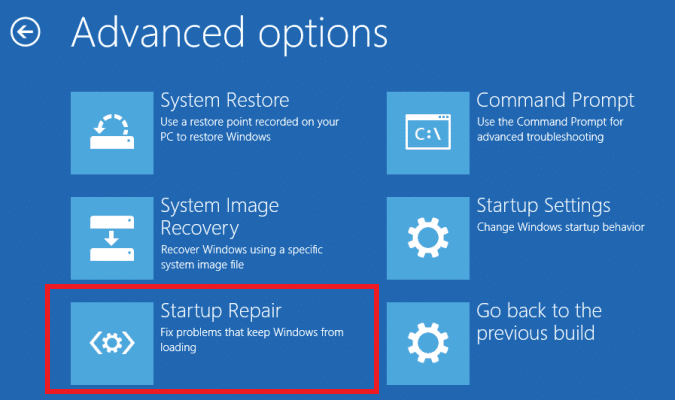
3. สิ่งนี้จะนำคุณไปยังหน้าจอ ซึ่งจะวินิจฉัยและแก้ไขข้อผิดพลาดโดยอัตโนมัติ
วิธีที่ 10: ทำการคืนค่าระบบ
เมื่อคุณไม่สามารถแก้ไขข้อผิดพลาด Yellow Screen of Death Windows 10 ให้ทำการคืนค่าระบบ โดยจะคืนค่าการตั้งค่า การกำหนดค่าตามความชอบ และแอปพลิเคชันทั้งหมดกลับเป็นช่วงเวลาที่สร้างจุดคืนค่าระบบ
หมายเหตุ: อย่าลืมสำรองไฟล์ ข้อมูล และแอปพลิเคชันก่อนดำเนินการต่อ
1. พิมพ์ จุดคืนค่า ใน Windows Search แล้วคลิก สร้างจุดคืนค่า
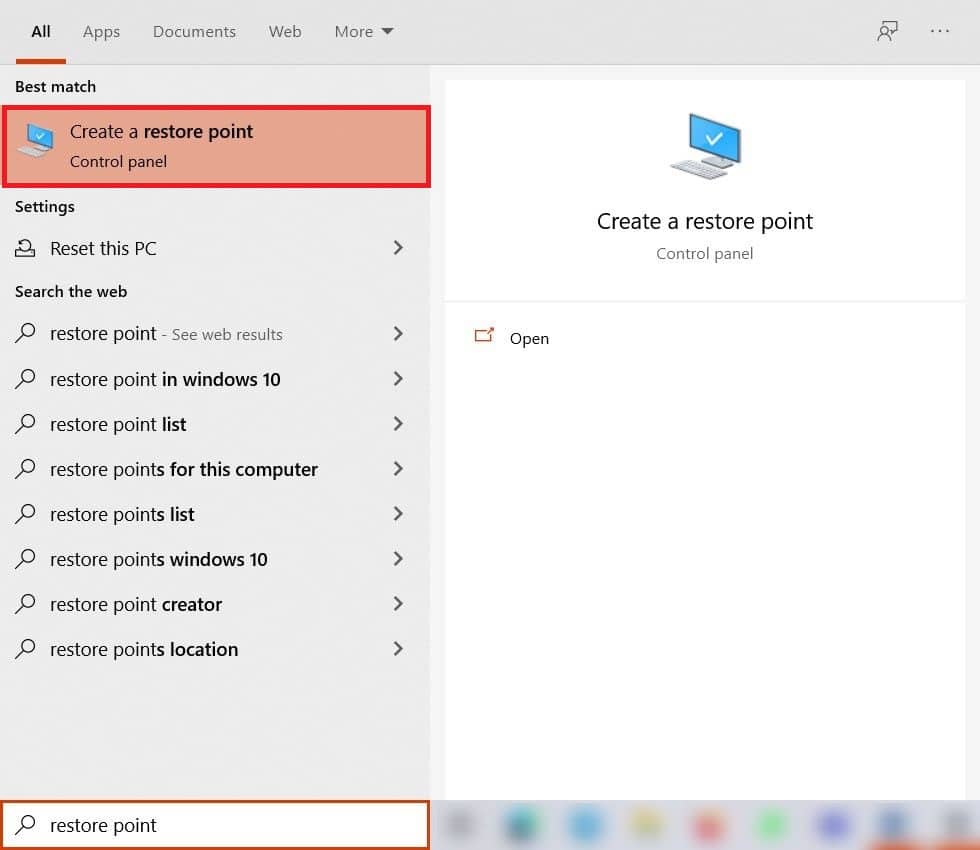
2. เลือก System Restore ตามที่ไฮไลต์ด้านล่าง
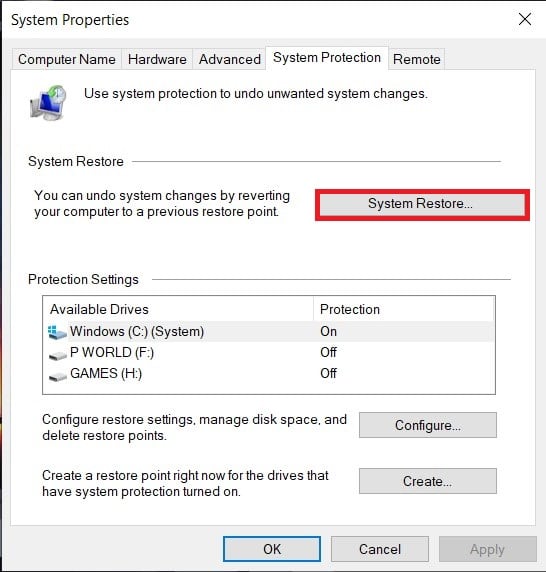
3. ที่นี่ เลือก เลือกตัวเลือกจุดคืนค่า อื่น แล้วคลิก ถัดไป
4. ตอนนี้ เลือก System Restore Point ที่คุณต้องการจากรายการแล้วคลิก Next
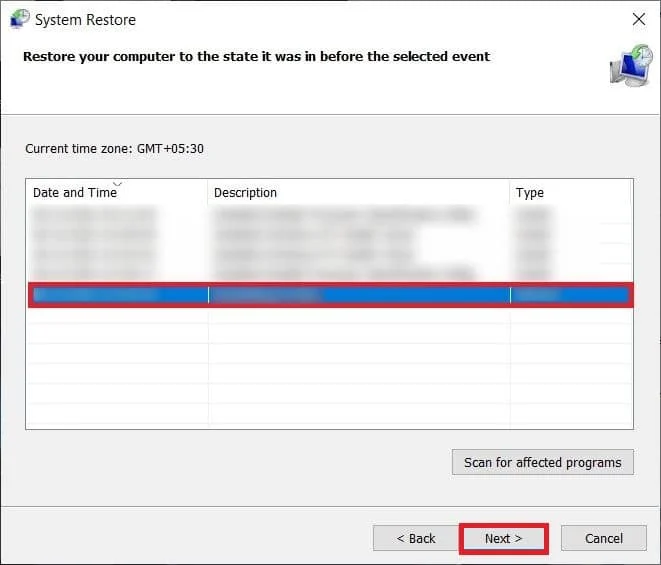
4. คลิกที่ เสร็จสิ้น กระบวนการจะคืนค่าระบบเป็นเงื่อนไขก่อนหน้า
5. รอจนกว่าจะเสร็จสิ้นและ รีสตาร์ท พีซีของคุณ
อ่านเพิ่มเติม: แก้ไขการเริ่มต้นซ่อมแซม Infinite Loop บน Windows 10/8/7
วิธีที่ 11: รีเซ็ต Windows PC
99% ของเวลาทั้งหมด การรีเซ็ต Windows ของคุณจะแก้ไขปัญหาที่เกี่ยวข้องกับซอฟต์แวร์ทั้งหมด รวมถึงการโจมตีของไวรัส ไฟล์ที่เสียหาย ฯลฯ วิธีการนี้จะติดตั้งระบบปฏิบัติการ Windows ใหม่โดยไม่ลบไฟล์ส่วนตัวของคุณ
หมายเหตุ: สำรองข้อมูลสำคัญทั้งหมดของคุณลงในไดรฟ์ภายนอกหรือที่เก็บข้อมูลบนคลาวด์ก่อนดำเนินการต่อ
1. พิมพ์ reset ใน Windows Search Panel แล้วคลิก Reset this PC ดังที่แสดง
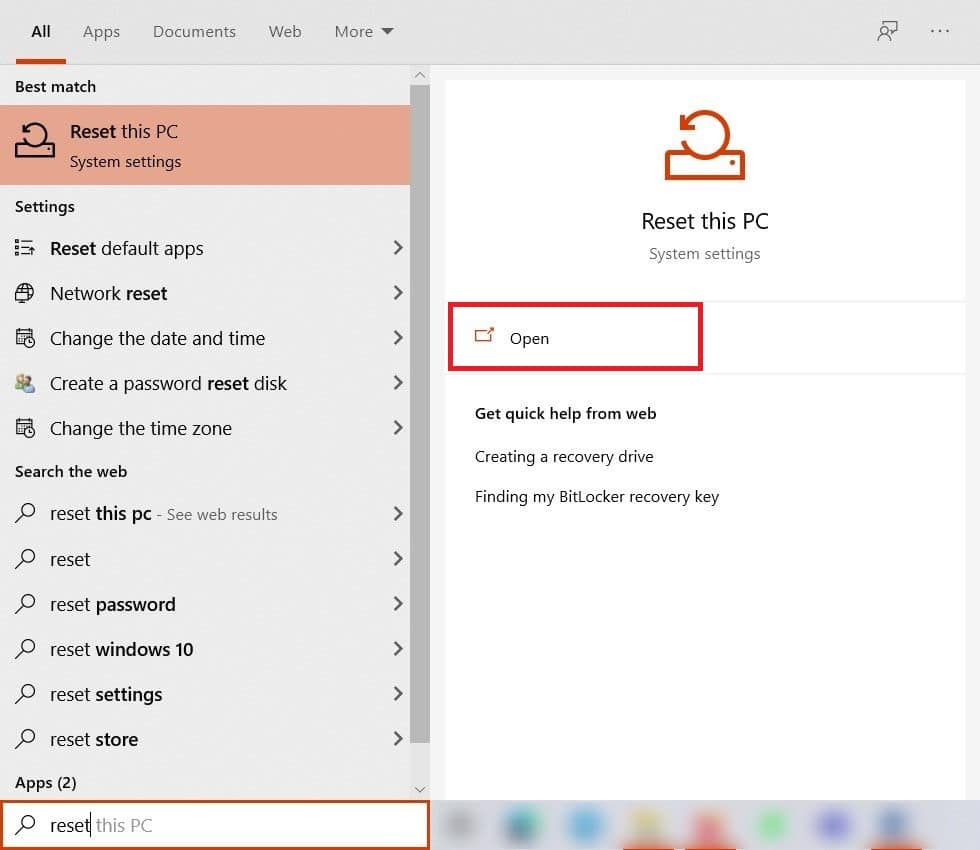
2. ตอนนี้ คลิกที่ เริ่มต้น
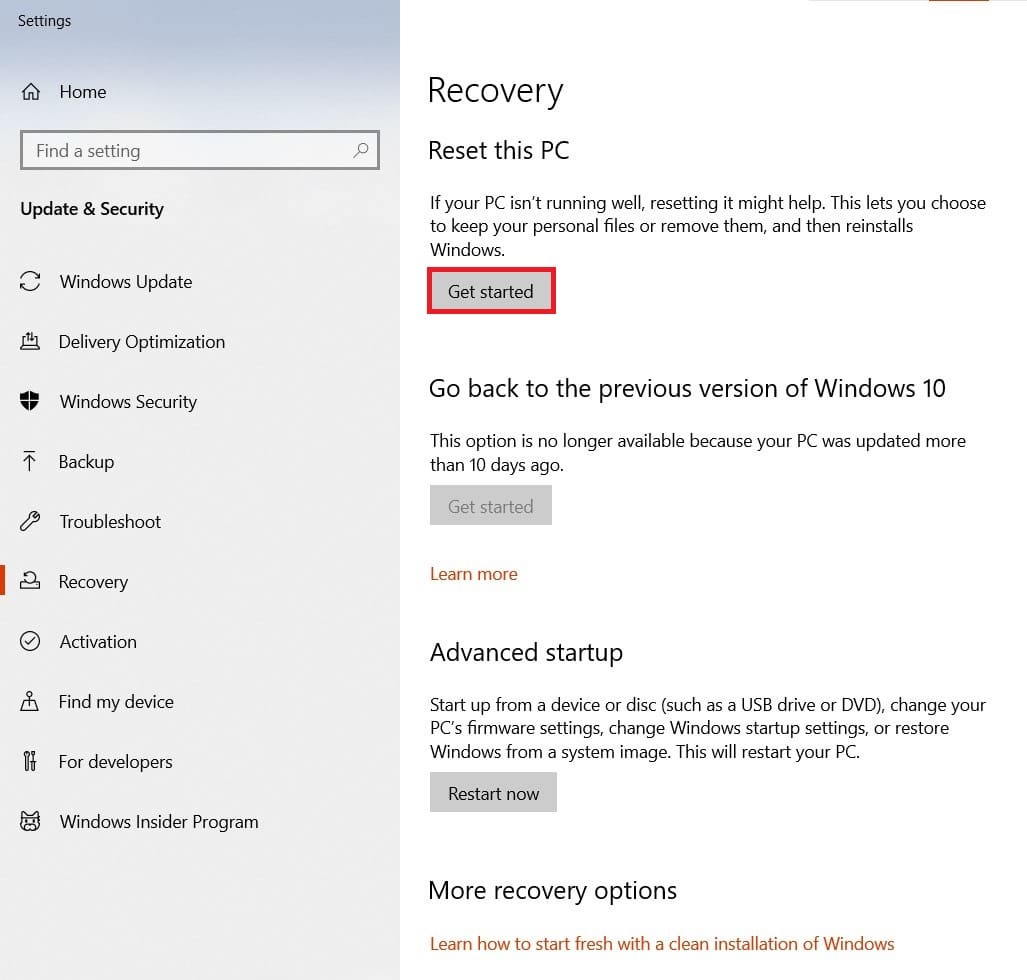
3. ระบบจะขอให้คุณเลือกระหว่างสองตัวเลือก เลือกที่จะ เก็บไฟล์ของฉันไว้ เพื่อไม่ให้ข้อมูลส่วนตัวของคุณสูญหาย
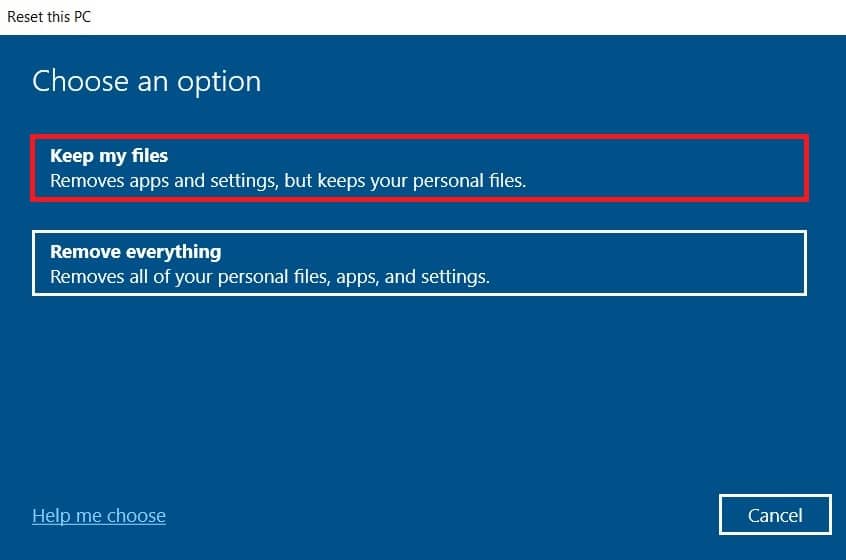
4. ตอนนี้ พีซีของคุณจะรีสตาร์ทหลายครั้ง ทำตาม คำแนะนำบนหน้าจอ เพื่อดำเนินการให้เสร็จสิ้น
ที่แนะนำ:
- วิธีซ่อมแซม Windows 11
- วิธีเปลี่ยนเซิร์ฟเวอร์ DNS บน Windows 11
- แก้ไขข้อผิดพลาดหน้าจอสีน้ำเงินของ Windows 10
- วิธีแก้ไขเส้นบนหน้าจอแล็ปท็อป
เราหวังว่าคู่มือนี้จะเป็นประโยชน์ และคุณสามารถ แก้ไข ข้อผิดพลาดหน้าจอสีเหลืองแห่งความตายใน Windows 10 ได้ แจ้งให้เราทราบว่าวิธีใดได้ผลดีที่สุดสำหรับคุณ หากคุณมีข้อสงสัยหรือข้อเสนอแนะโปรดทิ้งไว้ในส่วนความคิดเห็นด้านล่าง
